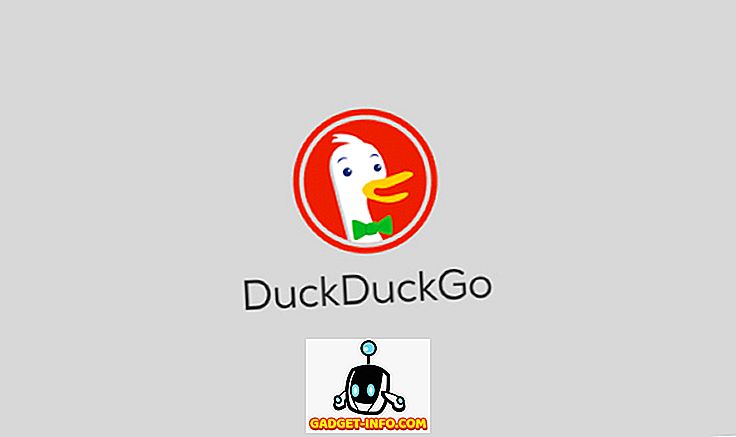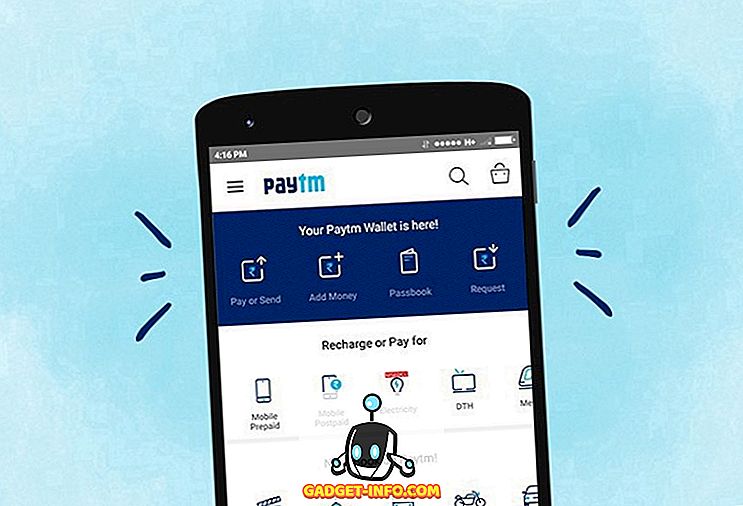Jos olit yksi niistä ihmisistä, jotka ovat käyttäneet Androidia todella kauan, sinun ei tarvinnut huolehtia yhteyksistä, koska kaikki käsittelee Googlea. Jos aiot siirtyä iPhoneen, jossa on täysin uusi käyttöjärjestelmä, muista, että Google ei enää käsittele yhteystietojasi. Sen sijaan etsit apua iCloudilta kaikkien yhteystietojesi hallintaan. Joten, miten aiot siirtää kaikki nykyisen Android-älypuhelimen yhteystiedot iPhoneen? Älä aloita huolta jo, koska aiomme auttaa sinua siirtämään yhteystietoja Androidista iPhoneen:
Ota Google Sync käyttöön Android-laitteesi yhteystiedoissa
Ennen kuin siirryt eteenpäin ja heitä pois Android-laitteesi tai myydä ne, sinun on tarkistettava tilisi asetukset ensin. Noudata seuraavia ohjeita saadaksesi sen:
- Siirry Android-älypuhelimesi Asetuksiin ja napauta ” Käyttäjät ja tilit” . Napauta tässä kohdassa ”Tilin synkronointi” .

- Kun olet valmis, selaa yhteystieto-osaan. Oletusarvon mukaan ”Yhteystiedot” -asetuksen synkronointiasetus on käytössä. Jos ei, ota se käyttöön siirtämällä liukusäädintä.

Yhteystietojen siirtäminen Googlesta iCloudiin
Nyt kun olet ottanut käyttöön Google-synkronoinnin kaikkien Android-laitteen yhteystietojen kanssa, siirry Google-yhteystietojen sivustoon ja noudata alla olevia ohjeita ladataksesi yhteystiedot vCard-muodossa:
- Kun olet verkkosivustossa, napsauta vasemmanpuoleisessa ruudussa Lisää- painiketta ja napsauta “Vie” . Nyt huomaat uuden ponnahdusikkunan näytölle. Napsauta ”Siirry vanhaan versioon” .

- Kun olet vanhemmalla verkkosivustolla, klikkaa "Lisää" ja napsauta "Vie" uudelleen.

- Kun uusi ikkuna avautuu näytölle, valitse “Kaikki yhteystiedot” ja valitse ”vCard-muoto” vientimuotoon. Kun olet valmis, napsauta "Vie" . Yhteystietosi ladataan nyt tiedostona tietokoneeseen.

- Siirry nyt Applen iCloud-sivustoon ja kirjaudu Apple-tilillesi, jos sinulla on sellainen. Luo uusi.

- Kun olet kirjautunut sisään, klikkaa ”Yhteystiedot” .

- Kun olet Yhteystiedot-sivulla, siirry kohtaan Asetukset, näkyy näytön vasemmassa alareunassa olevalla vaihteistokuvakkeella ja napsauta ”Import vCard” . Uusi ikkuna avautuu nyt, jotta voit selata ja valita juuri ladatun vCard-tiedoston. Napsauta "Avaa" .

- Nyt huomaat, että kaikki Google-yhteystiedot on siirretty onnistuneesti iCloudiin.

Ota iCloud-synkronointi käyttöön iPhonen yhteystiedoissa
Nyt sinun täytyy saada nämä iCloud-yhteystiedot iPhonellasi. Voit tehdä tämän seuraavasti:
- Siirry iPhonen Asetukset- kohtaan ja siirry iCloudiin . Kun olet iCloud-asetuksissa, siirry kohtaan Yhteystiedot ja siirrä liukusäädintä ottaaksesi sen käyttöön.

- Siirry nyt puhelimesi sovellukseen ja napauta Yhteystiedot-osiota. Nyt huomaat, että kaikki Android-älypuhelimesi yhteystiedot ovat iPhonessa.

Se on melko paljon kaikkea mitä sinun tarvitsee tehdä, jotta voit siirtää kaikki Android-älypuhelimen yhteystiedot iPhoneen.
Vie yhteystietoja Androidista iPhoneen Siirrä iOS-sovellukseen
Yhteystietojen siirtäminen Android-laitteesta iOS-laitteeseen voidaan tehdä useammalla kuin yhdellä tavalla, varsinkin jos et ole käynnistänyt ja määrittänyt uutta iPhoneasi. Applen Siirrä iOS-sovellukseen Androidissa ansiosta prosessi on nyt paljon helpompaa. Lataa sovellus Android-laitteellesi, kun käynnistät kiiltävän uuden iPhonesi ensimmäisen kerran. IPhonen käyttöönoton aikana voit siirtää tietoja Androidista. Kun valitset tämän, saat koodin, jonka avulla voit käyttää Siirrä iOS-sovellukseen siirtääksesi kaikki tiedot, erityisesti aiemman Android-laitteen yhteystiedot.

Siirrä yhteystiedot Androidista iOSiin helposti
On tärkeää pitää puhelimen yhteystiedot synkronoituna pilviin, jotta et menetä sitä lainkaan. Jos yhteystietosi on juuri tallennettu puhelimeesi synkronoimatta sitä pilviin, sinulla on vaikea aika, kun poistat yhteystietosi vahingossa tai menetät laitteen. Nyt kun olet siirtänyt kaikki yhteystietosi Googlesta iCloudiin, voit olla varma, että et enää menetä yhteystietojasi, koska voit palauttaa sen jommallakummasta pilvipalvelusta muutamassa sekunnissa. Käytitkö siis vanhan koulun vCard-menetelmää tai siirrä iOS-sovellukseen siirtääksesi kaikki puhelimen yhteystiedot? Kerro meille yksinkertaisesti pudottamalla muutama sana alla oleviin kommenttien osaan.